Comment transformer l'espace non alloué en espace libre
Vous découvrirez ici :
- ce que sont l’espace libre et l'espace non alloué
- comment étendre une partition existante avec de l'espace non alloué
- comment DiskInternals peut vous aider
Vous êtes prêt ? C’est parti !
La différence entre l'espace libre et l'espace non alloué
Ces deux concepts indiquent que l'ordinateur possède une certaine quantité de données.

Cependant, dans le cas de l'espace non alloué, cela est soumis à conditions, puisque l'espace ne peut être pas utilisé tant qu'il n'est pas divisé en sections. En d'autres termes, l'espace non alloué ne sera disponible qu'après la division. Jusqu'alors, il sera indisponible et ne sera pas détecté comme un lecteur avec une lettre par l'ordinateur.
Quant à l'espace libre, il est disponible pour un enregistrement à tout moment ou une conversion en sections supplémentaires.
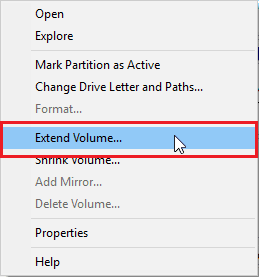
Utilisation 1. Étendre une partition existante avec de l'espace non alloué
Afin de rendre l'espace libre non alloué, vous pouvez l'insérer dans une partition existante (elles doivent être voisines) et ainsi augmenter sa capacité.
Cliquez avec le bouton droit de la souris sur Démarrer et sélectionnez Gestion des disques. Sélectionnez ensuite le disque dont vous voulez agrandir les partitions (avec le bouton droit de la souris).
Cliquez sur Étendre le volume et vous verrez une nouvelle fenêtre avec l'assistant ; il vous aidera à tout faire sans hésitation.
Utilisation 2. Créer une nouvelle partition sur un espace non alloué
Cette méthode de conversion de l'espace non alloué en espace libre sera la meilleure et la plus simple.
Comme pour le processus précédent, allez dans Gestion des disques. Ensuite, il suffit de faire un clic droit et de sélectionner Créer un volume.
En outre, l'assistant vous dira ce qu'il faut faire. Il vous suffit de suivre ses instructions jusqu'au bout.
Si votre espace non alloué a besoin d'être récupéré
Il arrive qu'un disque devienne spontanément non alloué alors qu’il contient des informations importantes.
Dans ce cas, afin de ne pas perdre de temps, vous devez d'abord restituer ces fichiers et ensuite traiter le problème de disque non alloué.
DiskInternals Partition Recovery est une excellente option pour récupérer des photos, des vidéos, de la musique et d'autres fichiers à partir de l'espace non alloué d'un disque dur, d'une clé USB, carte SD, carte mémoire, etc. L'application gère tous les systèmes de fichiers endommagés et analyse en profondeur tout l'espace disque, ce qui vous laisse une grande chance de récupérer vos données. Le logiciel est équipé d'un grand nombre d'options et d'innovations : un assistant de récupération pour votre système de fichiers, un aperçu gratuit, plusieurs modes de récupération et un mode lecture, une taille illimitée des fichiers récupérables, 2 versions du programme (complète et d'essai) et bien d'autres options intéressantes et utiles.
Il vous suffit de cliquer sur le bouton de téléchargement gratuit et le problème de fichiers importants inaccessibles sera bientôt résolu.
